Een nieuwe browser kaper in de vorm van een browser extensie voor Google Chrome, Mozilla Firefox, Safari en Internet Explorer is gedetecteerd om gebruikers `thuis en nieuwe tabbladen te wijzigen, deskundigen beweren. De browser kaper is in verband gebracht met de zeer verdacht en potentieel gevaarlijke zoekmachine zoeken(.)ividi(.)org en ividi(.)org. De zoekmachine zelf kan een zoekmachine helemaal niet. Indien aangevinkt het domein heeft een aantal doorverwijzingen naar websites van derden en ESG security experts veroorzaakt raden gebruikers onmiddellijk worden ontdoen van de verdachte software van hun computer en scannen op malware.
| Naam | Ividi(.)org Browser Redirect |
| Type | Kwaadaardige Redirectr |
| Korte Omschrijving | De pagina kan lijken op een gewone zoekmachine en kan-informatie verzamelen doorverwijzingen naar andere verdachte sites veroorzaken. |
| Symptomen | De gebruiker kan de website zijn ingesteld als zijn homepage zonder zijn toestemming. |
| Distributie Methode | Spam of door het hebben van een PUP(Potentieel ongewenste programma's) toedienen van het als een advertentie. |
| Detection Tool | Download Malware Removal Tool, om te zien of uw systeem is aangetast door malware |
| Gebruikerservaring | Word lid van onze forum om te discussiëren over Ividi(.)org Browser Redirect. |
Ividi(.)org - Hoe Is Het Distributed
Een methode die Ividi(.)org kunnen gebruiken om zich te verspreiden haar massieve omleidingen is door verwijzing spam. Referral spam is veroorzaakt heel de ravage tegenwoordig rondlopen waardoor Google Analytics data corrupt. Het zijn als het is, Ividi(.)org kunnen zich via verschillende spamberichten op websites of zelfs e-mailberichten.
Echter, hoe groter de kans werkwijze van deze kwaadaardige domein verspreiden is via verschillende PUP zoals de zoeken(.)ividi(.)org Browser Kaper. Dergelijke advertentie-ondersteunde extensies die uw homepage en nieuw tabblad kan veranderen. De verdachte software wordt toegevoegd aan de De webbrowser via gebundeld gratis programma installateurs van programma's gebruikers te downloaden op een dagelijkse basis, alsook door te klikken op een verdachte weblinks.
Ividi(.)org - Hoe werkt het
Zodra Ividi(.)org is verrekend, is er geen houden meer aan. Er zijn online mei oplichting verbonden door browser hijackers, waarvan sommige diverse websites` waardering stimuleren, sommige kunnen frauduleus zijn en sommigen kunnen zelfs uw computer te infecteren met malware. De specifieke details over Ividi(.)org is dat het meer dan een redirect veroorzaakt. Wat ook interessant is, is dat het de gebruiker kan omleiden naar overal. Bij beproeving, Het doorgestuurd naar verschillende locaties.
Ooit bezocht, het domein onmiddellijk doorgestuurd naar deze weblink, die toen onderzoek kan in feite de redirect dienst zijn geweest:
→https://splitter(.)ndsplitter(.)met /?mid = 111&f = 111&domain = ividi(.)org
Er wordt aangenomen dat een bepaald redirect dienst omdat de persoon toestaan, het hosten van de website, detecteren van informatie over het apparaat De zonder De medeweten of toestemming.
Na het passeren van een aantal lange URL van de website uiteindelijk doorgestuurd naar deze weblink, het aanbieden van een gratis prijs na de voltooiing van een enquête:
→https://fw(.)dnslink(.)met /?Domain Name = ividi.org&PublicID = 1C7BB734-6D04-4DB7-836F-6807B8E4D10A
Dit is wat lijkt te zijn van een enquête scam streeft naar verschillende gebruikers informatie. Wanneer dit onderzoek is getest, de zwendel zelf, in plaats van het geven van de gratis iPhone 6s zoals beloofd, doorgestuurd naar meer `vrije money` type weblinks.
ESG security experts melden ook dat zoeken(.)ividi(.)org kan een lage kwaliteit zoekmachine lijkt op Google zijn. Echter, Dit is geschetst als een riskante domein en dit is de reden waarom in het geval dat uw homepage is onlangs veranderd en veroorzaakt doorverwijzingen beginnen met ividi(.)met domeinen, U moet onmiddellijk actie te ondernemen.
Wat is erger, het domein zelf worden doorgestuurd naar meerdere websites, wat betekent dat het kan anders weergegeven, afhankelijk van de locatie van de gebruiker. Het kan zelfs leiden naar een kwaadaardige URL die alle computers aangesloten kunnen infecteren.
Verwijder Ividi(.)org Browser Redirect
Om te ontdoen van deze indirect gevaarlijke software van uw computer, is het sterk aanbevolen om jezelf te begeleiden door de verwijdering handmatige stap-voor-stap na dit artikel. Veiligheid analisten adviseren ook het scannen van uw computer met een geavanceerde anti-malware programma dat zal ervoor zorgen om eventuele infecties te detecteren op het veroorzaakt door ividi(.)org redirects.
Stap 1: Verwijderen / Uninstall Ividi(.)org Browser Redirect in Windows
Hier is een methode om in een paar eenvoudige stappen om dat programma te verwijderen. Geen probleem als u Windows 8, 7, Vista of XP, die stappen zal de klus te klaren. Slepen van het programma of de map naar de prullenbak kan een zeer slechte beslissing. Als je dat doet, stukjes en beetjes van het programma achterblijven, en dat kan leiden tot een instabiel werk van uw PC, fouten met het bestandstype verenigingen en andere onaangename activiteiten. De juiste manier om een programma te krijgen van je computer is deze ook te verwijderen. Om dat te doen:
Selecteer het programma dat u wilt verwijderen, en druk op “Uninstall” (fig.3).
Volg de instructies en je zult succes verwijderen Ividi(.)org Browser Redirect.
Stap 2: Verwijder Ividi(.)org Browser Redirect van uw browser
Selecteer “Add-ons” symbool uit het menu
Kiezen Ividi(.)org Browser Redirect en klik “Verwijderen”
Na Ividi(.)org Browser Redirect wordt verwijderd, herstart Mozilla Firefox door het sluiten van de rode “X” in de rechter bovenhoek en weer start.
Selecteer Ividi(.)org Browser Redirect te verwijderen, en klik vervolgens op 'Uitschakelen’. Een pop-up venster zal verschijnen om u te informeren dat u op het punt om de geselecteerde werkbalk uit te schakelen zijn, en wat extra werkbalken kan net zo goed worden uitgeschakeld. Laat alle vakjes aangevinkt, en klik 'Uitschakelen’.
Na Ividi(.)org Browser Redirect is verwijderd, herstart Internet Explorer door het sluiten van de rode 'X’ in de rechter bovenhoek en weer start.
Open het drop menu door te klikken op het icoon tandwiel in de top rechterbovenhoek.

Uit het drop menu selecteren 'Voorkeuren’
In het nieuwe venster selecteert 'Extensies’
Klik eenmaal op Ividi(.)org Browser Redirect
Klik 'Uninstall’
Een pop-up venster waarin wordt gevraagd om een bevestiging te verwijderen Ividi(.)org Browser Redirect. Kiezen 'Uninstall’ opnieuw, en Ividi(.)org Browser Redirect zullen worden verwijderd.
Stap 3: Verwijder Ividi(.)org Browser Redirect automatisch door het downloaden van een geavanceerde anti-malware programma.
- Windows
- Mac OS X
- Google Chrome
- Mozilla Firefox
- Microsoft Edge
- Safari
- Internet Explorer
- Stop Push Pop-ups
Hoe te verwijderen Ividi(.)org Browser Redirect vanuit Windows.
Stap 1: Scan op Ividi(.)org Browser Redirect met SpyHunter Anti-Malware Tool



Stap 2: Start uw pc op in de veilige modus





Stap 3: Verwijder Ividi(.)org Browser Redirect en bijbehorende software van Windows
Hier is een methode om in een paar eenvoudige stappen die moeten in staat zijn om de meeste programma's te verwijderen. Geen probleem als u Windows 10, 8, 7, Vista of XP, die stappen zal de klus te klaren. Slepen van het programma of de map naar de prullenbak kan een zeer slechte beslissing. Als je dat doet, stukjes van het programma worden achtergelaten, en dat kan leiden tot een instabiel werk van uw PC, fouten met het bestandstype verenigingen en andere onaangename activiteiten. De juiste manier om een programma te krijgen van je computer is deze ook te verwijderen. Om dat te doen:


 Volg de instructies hierboven en u zult succesvol kan verwijderen de meeste programma's.
Volg de instructies hierboven en u zult succesvol kan verwijderen de meeste programma's.
Stap 4: Maak alle registers schoon, Created by Ividi(.)org Browser Redirect on Your PC.
De doorgaans gericht registers van Windows-machines zijn de volgende:
- HKEY_LOCAL_MACHINE Software Microsoft Windows CurrentVersion Run
- HKEY_CURRENT_USER Software Microsoft Windows CurrentVersion Run
- HKEY_LOCAL_MACHINE Software Microsoft Windows CurrentVersion RunOnce
- HKEY_CURRENT_USER Software Microsoft Windows CurrentVersion RunOnce
U kunt ze openen door het openen van het Windows-register-editor en met weglating van alle waarden, gemaakt door Ividi(.)org Browser Redirect daar. Dit kan gebeuren door de stappen onder:


 Tip: Om een virus gecreëerd waarde te vinden, U kunt met de rechtermuisknop op te klikken en klik op "Wijzigen" om te zien welk bestand het is ingesteld om te werken. Als dit het virus bestand locatie, Verwijder de waarde.
Tip: Om een virus gecreëerd waarde te vinden, U kunt met de rechtermuisknop op te klikken en klik op "Wijzigen" om te zien welk bestand het is ingesteld om te werken. Als dit het virus bestand locatie, Verwijder de waarde.
Video Removal Guide for Ividi(.)org Browser Redirect (Windows).
Weg met Ividi(.)org Browser Redirect van Mac OS X.
Stap 1: Verwijder Ividi(.)org Browser Redirect and remove related files and objects





Uw Mac toont dan een lijst met items die automatisch worden gestart wanneer u zich aanmeldt. Zoek naar verdachte apps die identiek zijn aan of lijken op Ividi(.)org Browser Redirect. Controleer de app die u wilt stoppen automatisch worden uitgevoerd en selecteer vervolgens op de Minus ("-") icoon om het te verbergen.
- Ga naar vinder.
- In de zoekbalk typt u de naam van de app die u wilt verwijderen.
- Boven de zoekbalk veranderen de twee drop down menu's om "System Files" en "Zijn inbegrepen" zodat je alle bestanden in verband met de toepassing kunt zien die u wilt verwijderen. Houd er rekening mee dat sommige van de bestanden kunnen niet worden gerelateerd aan de app, zodat heel voorzichtig welke bestanden u wilt verwijderen.
- Als alle bestanden zijn gerelateerd, houd de ⌘ + A knoppen om ze te selecteren en dan rijden ze naar "Trash".
Als u Ividi(.)org Browseromleiding via Stap 1 bovenstaand:
In het geval dat u niet het virus bestanden en objecten in uw Applications of andere plaatsen waar we hierboven hebben laten zien te vinden, kunt u handmatig zoeken voor hen in de bibliotheken van je Mac. Maar voordat je dit doet, Lees de disclaimer hieronder:



U kunt dezelfde procedure herhalen met de volgende andere: Bibliotheek directories:
→ ~ / Library / LaunchAgents
/Library / LaunchDaemons
Tip: ~ Er is met opzet, omdat het leidt tot meer LaunchAgents.
Stap 2: Scan op en verwijder Ividi(.)org Browser Redirect files from your Mac
Wanneer u problemen ondervindt op uw Mac als gevolg van ongewenste scripts en programma's zoals Ividi(.)org Browser Redirect, de aanbevolen manier van het elimineren van de dreiging is met behulp van een anti-malware programma. SpyHunter voor Mac biedt geavanceerde beveiligingsfuncties samen met andere modules die de beveiliging van uw Mac verbeteren en in de toekomst beschermen.
Video Removal Guide for Ividi(.)org Browser Redirect (Mac)
Verwijder Ividi(.)org Browser Redirect van Google Chrome.
Stap 1: Start Google Chrome en open het drop-menu

Stap 2: Beweeg de cursor over "Gereedschap" en vervolgens het uitgebreide menu kiest "Extensions"

Stap 3: Van de geopende "Extensions" menu vinden de ongewenste uitbreiding en klik op de "Verwijderen" knop.

Stap 4: Nadat de extensie wordt verwijderd, Google Chrome opnieuw starten door het sluiten van de rode "X" knop aan de rechter bovenhoek en opnieuw starten.
Wis Ividi(.)org Browser Redirect vanuit Mozilla Firefox.
Stap 1: Start Mozilla Firefox. Open het menu venster:

Stap 2: Selecteer "Add-ons" symbool uit het menu.

Stap 3: Selecteer de ongewenste uitbreiding en klik op "Verwijderen"

Stap 4: Nadat de extensie wordt verwijderd, herstart Mozilla Firefox door het sluiten van de rode "X" knop aan de rechter bovenhoek en opnieuw starten.
Verwijder Ividi(.)org Browseromleiding van Microsoft Edge.
Stap 1: Start Edge-browser.
Stap 2: Open het drop-menu door op het pictogram in de rechterbovenhoek te klikken.

Stap 3: Uit het drop menu selecteren "Extensions".

Stap 4: Kies de vermoedelijke kwaadaardige extensie die u wilt verwijderen en klik vervolgens op het tandwielpictogram.

Stap 5: Verwijder de kwaadaardige extensie door naar beneden te scrollen en vervolgens op Verwijderen te klikken.

Verwijder Ividi(.)org Browser Redirect vanuit Safari
Stap 1: Start de Safari-app.
Stap 2: Na uw muis cursor naar de bovenkant van het scherm, klik op de Safari-tekst om het vervolgkeuzemenu te openen.
Stap 3: Vanuit het menu, Klik op "Voorkeuren".

Stap 4: Nadien, selecteer het tabblad 'Extensies'.

Stap 5: Klik eenmaal op de extensie die u wilt verwijderen.
Stap 6: Klik op 'Verwijderen'.

Een pop-up venster waarin wordt gevraagd om een bevestiging te verwijderen de verlenging. Kiezen 'Uninstall' opnieuw, en Ividi(.)org Browser Redirect zullen worden verwijderd.
Schakel Ividi uit(.)org Browseromleiding vanuit Internet Explorer.
Stap 1: Start Internet Explorer.
Stap 2: Klik op het tandwielpictogram met het label 'Extra' om het vervolgkeuzemenu te openen en selecteer 'Invoegtoepassingen beheren'

Stap 3: In het venster 'Invoegtoepassingen beheren'.

Stap 4: Selecteer de extensie die u wilt verwijderen en klik vervolgens op 'Uitschakelen'. Een pop-up venster zal verschijnen om u te informeren dat u op het punt om de geselecteerde extensie uit te schakelen zijn, en wat meer add-ons kan net zo goed worden uitgeschakeld. Laat alle vakjes aangevinkt, en klik op 'Uitschakelen'.

Stap 5: Nadat de ongewenste uitbreiding is verwijderd, herstart Internet Explorer door het te sluiten via de rode 'X'-knop in de rechterbovenhoek en start het opnieuw.
Verwijder pushmeldingen uit uw browsers
Schakel pushmeldingen van Google Chrome uit
Om pushberichten uit de Google Chrome-browser uit te schakelen, volgt u de onderstaande stappen:
Stap 1: Ga naar Instellingen in Chrome.

Stap 2: In Instellingen, selecteer “Geavanceerde instellingen":

Stap 3: Klik "Inhoudsinstellingen":

Stap 4: Open "meldingen":

Stap 5: Klik op de drie stippen en kies Blokkeren, Bewerken of opties verwijderen:

Verwijder pushmeldingen in Firefox
Stap 1: Ga naar Firefox-opties.

Stap 2: Ga naar Instellingen", typ "meldingen" in de zoekbalk en klik op "Instellingen":

Stap 3: Klik op "Verwijderen" op een site waarvan u de meldingen wilt verwijderen en klik op "Wijzigingen opslaan"

Stop pushmeldingen op Opera
Stap 1: In opera, pers ALT + P om naar Instellingen te gaan.

Stap 2: In Zoeken instellen, typ "Inhoud" om naar Inhoudsinstellingen te gaan.

Stap 3: Open Meldingen:

Stap 4: Doe hetzelfde als met Google Chrome (hieronder uitgelegd):

Elimineer pushmeldingen op Safari
Stap 1: Open Safari-voorkeuren.

Stap 2: Kies het domein waar u graag push-pop-ups naartoe wilt en verander naar "Ontkennen" van "Toestaan".
Ividi(.)org Browser Redirect-FAQ
What Is Ividi(.)org Browser Redirect?
The Ividi(.)org Browser Redirect threat is adware or browser redirect virus.
Het kan uw computer aanzienlijk vertragen en advertenties weergeven. Het belangrijkste idee is dat uw informatie waarschijnlijk wordt gestolen of dat er meer advertenties op uw apparaat verschijnen.
De makers van dergelijke ongewenste apps werken met pay-per-click-schema's om ervoor te zorgen dat uw computer risicovolle of verschillende soorten websites bezoekt waarmee ze geld kunnen genereren. Dit is de reden waarom het ze niet eens kan schelen welke soorten websites in de advertenties worden weergegeven. Dit maakt hun ongewenste software indirect riskant voor uw besturingssysteem.
What Are the Symptoms of Ividi(.)org Browser Redirect?
Er zijn verschillende symptomen waar u op moet letten wanneer deze specifieke dreiging en ook ongewenste apps in het algemeen actief zijn:
Symptoom #1: Uw computer kan traag worden en over het algemeen slechte prestaties leveren.
Symptoom #2: Je hebt werkbalken, add-ons of extensies in uw webbrowsers die u zich niet kunt herinneren.
Symptoom #3: Je ziet alle soorten advertenties, zoals door advertenties ondersteunde zoekresultaten, pop-ups en omleidingen om willekeurig te verschijnen.
Symptoom #4: Je ziet geïnstalleerde apps automatisch op je Mac draaien en je herinnert je niet meer dat je ze hebt geïnstalleerd.
Symptoom #5: U ziet verdachte processen in uw Taakbeheer.
Als u een of meer van deze symptomen ziet, dan raden beveiligingsexperts aan om je computer te controleren op virussen.
Welke soorten ongewenste programma's zijn er?
Volgens de meeste malware-onderzoekers en cyberbeveiligingsexperts, de bedreigingen die momenteel van invloed kunnen zijn op uw apparaat kunnen zijn frauduleuze antivirussoftware, adware, browser hijackers, clickers, nep-optimizers en alle vormen van PUP's.
Wat te doen als ik een "virus" like Ividi(.)org Browser Redirect?
Met een paar simpele handelingen. Eerst en vooral, het is absoluut noodzakelijk dat u deze stappen volgt:
Stap 1: Zoek een veilige computer en verbind het met een ander netwerk, niet degene waarin je Mac is geïnfecteerd.
Stap 2: Verander al uw wachtwoorden, beginnend met uw e-mailwachtwoorden.
Stap 3: in staat stellen twee-factor authenticatie ter bescherming van uw belangrijke accounts.
Stap 4: Bel uw bank naar uw creditcardgegevens wijzigen (geheime code, etc.) als je je creditcard hebt bewaard voor online winkelen of online activiteiten hebt gedaan met je kaart.
Stap 5: Zorg ervoor dat bel uw ISP (Internetprovider of provider) en hen vragen om uw IP-adres te wijzigen.
Stap 6: Verander jouw Wifi wachtwoord.
Stap 7: (Facultatief): Zorg ervoor dat u alle apparaten die op uw netwerk zijn aangesloten op virussen scant en herhaal deze stappen als ze worden getroffen.
Stap 8: Installeer anti-malware software met realtime bescherming op elk apparaat dat u heeft.
Stap 9: Probeer geen software te downloaden van sites waar u niets van af weet en blijf er vanaf websites met een lage reputatie in het algemeen.
Als u deze aanbevelingen opvolgt, uw netwerk en alle apparaten zullen aanzienlijk veiliger worden tegen alle bedreigingen of informatie-invasieve software en ook in de toekomst virusvrij en beschermd zijn.
How Does Ividi(.)org Browser Redirect Work?
Eenmaal geïnstalleerd, Ividi(.)org Browser Redirect can data verzamelen gebruik trackers. Deze gegevens gaan over uw surfgedrag op internet, zoals de websites die u bezoekt en de zoektermen die u gebruikt. Vervolgens wordt het gebruikt om u te targeten met advertenties of om uw gegevens aan derden te verkopen.
Ividi(.)org Browser Redirect can also andere schadelijke software naar uw computer downloaden, zoals virussen en spyware, die kunnen worden gebruikt om uw persoonlijke gegevens te stelen en risicovolle advertenties weer te geven, die kunnen doorverwijzen naar virussites of oplichting.
Is Ividi(.)org Browser Redirect Malware?
De waarheid is dat PUP's (adware, browser hijackers) zijn geen virussen, maar kan net zo gevaarlijk zijn omdat ze u mogelijk laten zien en omleiden naar malwarewebsites en oplichtingspagina's.
Veel beveiligingsexperts classificeren potentieel ongewenste programma's als malware. Dit komt door de ongewenste effecten die PUP's kunnen veroorzaken, zoals het weergeven van opdringerige advertenties en het verzamelen van gebruikersgegevens zonder medeweten of toestemming van de gebruiker.
About the Ividi(.)org Browser Redirect Research
De inhoud die we publiceren op SensorsTechForum.com, this Ividi(.)org Browser Redirect how-to removal guide included, is het resultaat van uitgebreid onderzoek, hard werken en de toewijding van ons team om u te helpen de specifieke, adware-gerelateerd probleem, en herstel uw browser en computersysteem.
How did we conduct the research on Ividi(.)org Browser Redirect?
Houd er rekening mee dat ons onderzoek is gebaseerd op onafhankelijk onderzoek. We hebben contact met onafhankelijke beveiligingsonderzoekers, waardoor we dagelijks updates ontvangen over de nieuwste malware, adware, en definities van browserkapers.
Bovendien, the research behind the Ividi(.)org Browser Redirect threat is backed with VirusTotal.
Om deze online dreiging beter te begrijpen, raadpleeg de volgende artikelen die deskundige details bieden:.













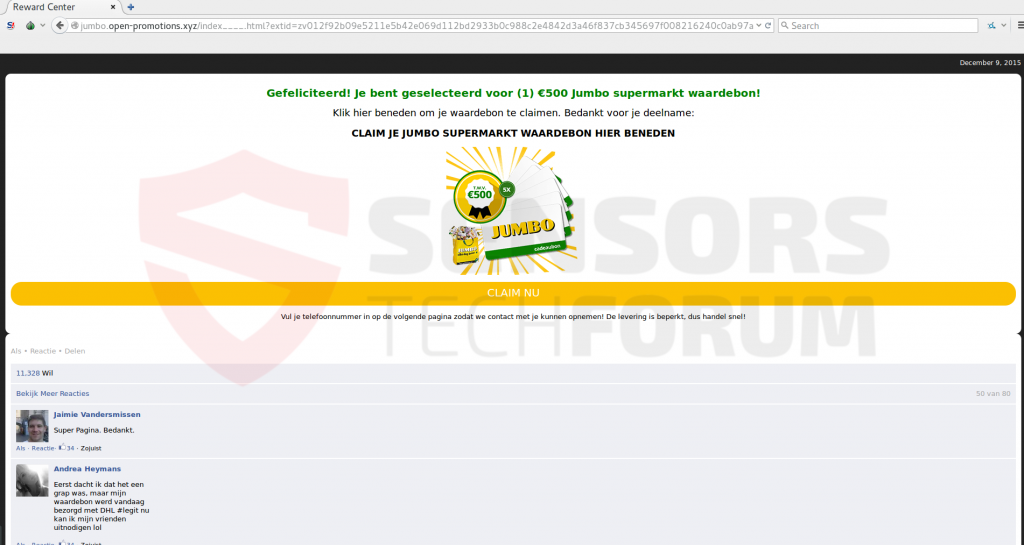
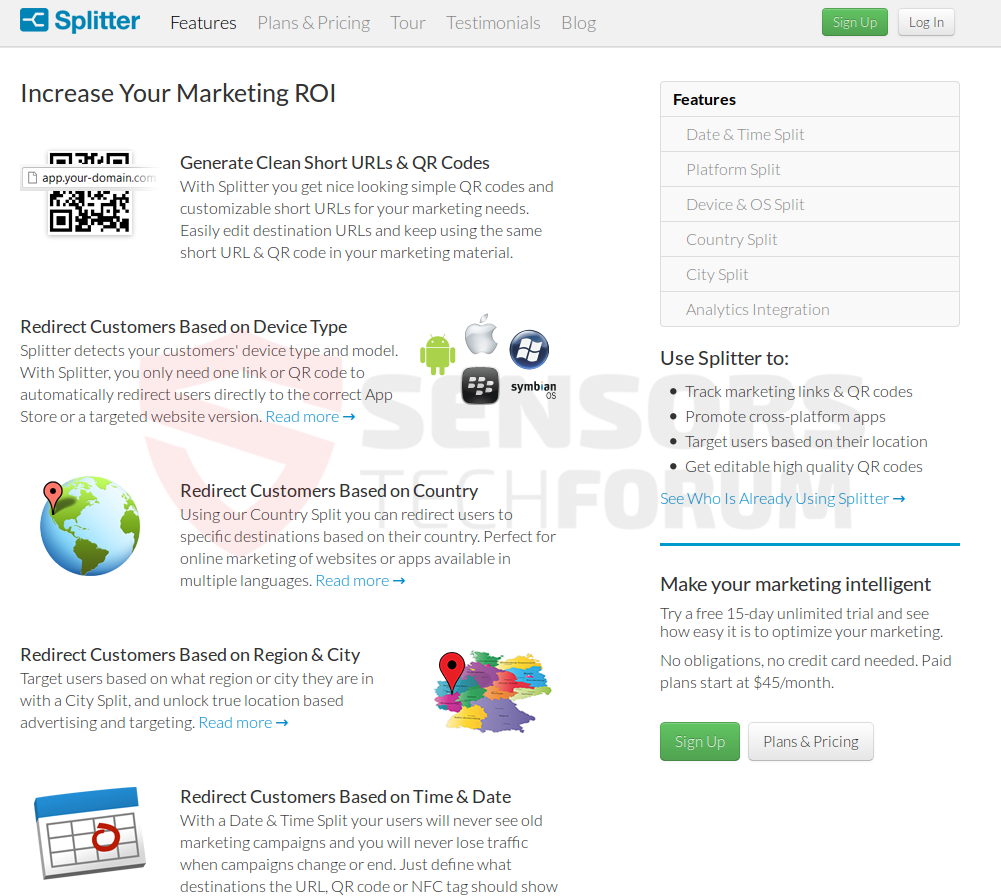
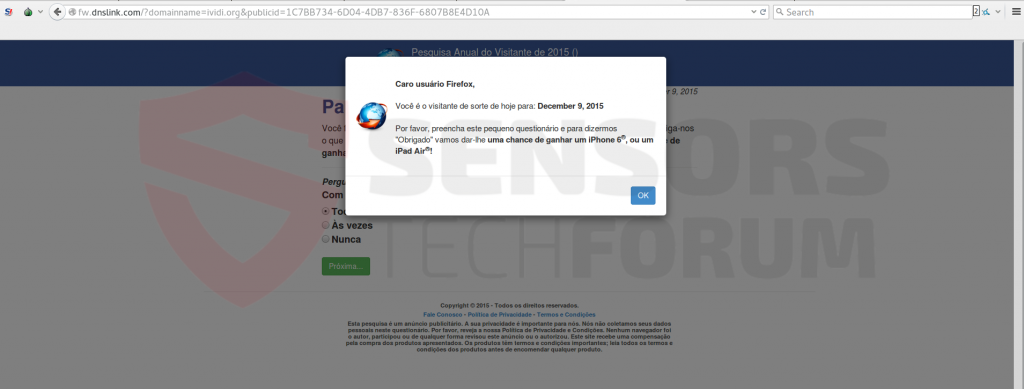













 1. Installeer SpyHunter te scannen en verwijder Ividi(.)org Browser Redirect.
1. Installeer SpyHunter te scannen en verwijder Ividi(.)org Browser Redirect.


 1. Installeer Malwarebytes Anti-Malware te scannen en verwijder Ividi(.)org Browser Redirect.
1. Installeer Malwarebytes Anti-Malware te scannen en verwijder Ividi(.)org Browser Redirect.







 1. Installeer STOPzilla Anti malware te scannen en verwijder Ividi(.)org Browser Redirect.
1. Installeer STOPzilla Anti malware te scannen en verwijder Ividi(.)org Browser Redirect.



















